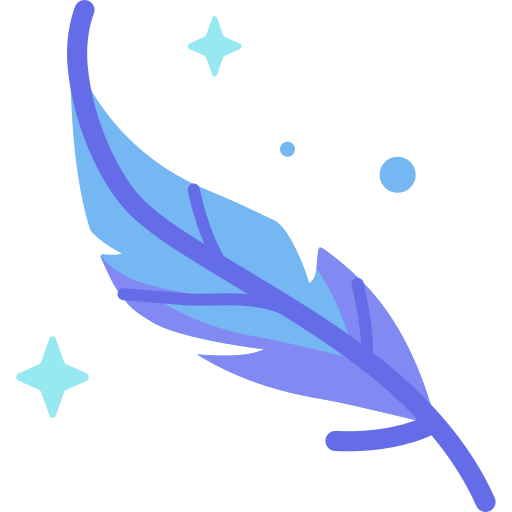20241002 新·Streamlit大全
Streamlit是一款基於Python可以迅速產生網頁的工具,並支援各種數據分析套件,
是簡易呈現儀表板的優秀彩現方案,也能使用輸入框跟表單跟頁面做一些ajax互動,
雖然資料量一大運行速度比一般網頁慢,但官方還有提供線上部署功能,某些情境下蠻實用的~
有鑑於舊版文章跟代碼均太混亂難以參考,這次再針對各功能所需設置/調用重新寫一篇筆記
設置應用程式樣式
設置按鈕與字型
新增一個.streamlit的隱藏資料夾放入config.toml的檔案
config.toml的檔案內容
[theme]
# Primary accent for interactive elements
primaryColor = '#719c4c'
# Background color for the main content area
backgroundColor = '#0E1117'
# Background color for sidebar and most interactive widgets
secondaryBackgroundColor = '#0E1117'
# Color used for almost all text
textColor = '#F9F5F5'
# Font family for all text in the app, except code blocks
# Accepted values (serif | sans serif | monospace)
# Default: "sans serif"
font = "sans serif"
細部設置頁面CSS
然而上方config.toml設置不了頁面最上方的漸層裝飾條顏色,需要額外設置CSS解決此問題
在Streamlit主程式 看要調用還是寫在main(這樣代碼不太好看...)
# 頁面CSS(有些樣式被toml設定檔優先使用,不能從這邊覆蓋)
st.markdown('<style>\
.st-emotion-cache-1dp5vir {\
position: absolute;\
top: 0px;\
right: 0px;\
left: 0px;\
height: 0.125rem;\
background-image: linear-gradient(90deg, #d1ff38, #3cba2f);\
z-index: 999990;\
}\
</style>', unsafe_allow_html=True)
其他常用頁面布局-主框
# 頁面標題跟寬度設定
st.set_page_config(page_title="蛇蛇工具箱🐍", layout="wide")
# 側欄render
menu_arr = ["功能1", "功能2", "功能3"]
with st.sidebar:
# 側欄分組與主要內容回填
menu = option_menu("蛇蛇工具箱", menu_arr,
icons=[],
menu_icon="cast", default_index=0)
其他常用頁面布局-內頁
if menu == "功能1":
st.title("功能1的內頁大標題")
st.subheader("功能1的內頁次標題0")
st.info("我是info提示框", icon="⚠️")
st.success("我是成功提示框")
st.error("我是錯誤提示框")
# 頁面分欄&表單範例
col1, col2 = st.columns(2)
with col1:
st.subheader("功能1的內頁次標題1")
input1 = st.text_input("我是輸入框1", "")
with col2:
st.subheader("功能1的內頁次標題2")
input2 = st.text_input("我是輸入框2", "")
if st.button("我是按鈕"):
化解官方線上部署出現任何圖表套件的中文顯示問題
如何在 matplotlib 視覺物件中使用中文字體 - 社區雲 - Streamlit 還要配合這篇服用Ubuntu安装中文语言包-CSDN博客
↑這方法不奏效了一直安裝不到-.-
那就放字型檔案再調用各圖表的函式化解這個問題吧...
可參考matplotlib 顯示中文 - DEV Community 跟matplotlib_show_chinese_in_colab.ipynb - Colab (google.com)
常用輸入框
官方文件:Input widgets - Streamlit Docs
各數據分析或圖表套件調用
這部分閱讀官方文件大多有不錯的解說步驟,此處僅列一些個人常用或踩過又相對難排除的坑
st與Pandas
st.session_state.df = pd.read_csv(file_path) # 存放你的df
st.dataframe(df)
附錄:目前線上用過的Python環境比較
GCP或其他VM自架的跟電腦差不多就跳過;PythonAnywhere有申請但還沒真的用過OAO
| 平台→ ↓項目 | insCode | Streamlit | Google Colab |
|---|---|---|---|
| 基礎 | 一個Linux容器,可以運行右邊兩者 | 一個有限的Linux容器,主要用來運行Streamlit | 一個有限的Linux容器,主要用來運行Jupyter Notebook |
| 編輯區 是否好用 | 中規中矩但目前沒有深色模式 | 部署完後可在GitHub儲藏庫按.進入線上VSCode,具體來說是個網頁應用程式...所以沒有固定IDE | 中規中矩,可以跟Markdown混寫;有若干種深色模式 |
| Linux終端機的使用& 安裝Linux套件的自由度 (撇除解壓縮等神操作) | 有個終端機工具可以用,但不能用root執行;nix上有的大多能安裝 | 只能到APP看運行狀況(或許能用Python執行套件);使用package.txt安裝,但某些套件抓不到(例如中文語言包...),比較驚奇的是據說連jre都能裝?! | 也是只能看運行結果;可以用!連接Linux指令,自由度算高 |
| 作為一個服務提供給 使用者的潛力 | 用這種網頁程式封裝🆗 但須注意沒部署的話關掉IDE服務也會關閉 | 可以直接產生一個簡易雅觀的網頁介面, 不過牽扯若到驗證授權(登入功能)會需要很多額外撰寫與配置, 可能比較適合做為開放在網路上的工具供人使用/檢視 | 用這種網頁程式封裝+搭配ngrok使用🆗,但較少人這樣用 通常是分享筆記本 |
| 服務部署速度 | 中等 | commit一推馬上就變,超快! | 有點慢... |
| 已知bug | 代碼有時候會自己回溯到前一個版本 | 刪除某APP,再以相同URL部署新APP,會出現"無權訪問APP或APP不存在"之提示,可以先把APP改為用沒用過的URL,成功訪問後再改成你要的URL |